phpcms 비밀번호를 잊어버린 경우 어떻게 해야 합니까?

1. 먼저 데이터베이스에 로그인하여 웹사이트에 해당하는 데이터베이스를 찾습니다. 여기서는 주로 회원 테이블과 시간 테이블을 사용합니다.
#🎜🎜 ##🎜 🎜#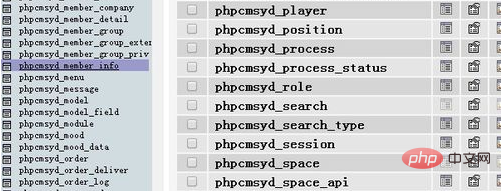 2. IP 주소가 잠겨 있다면 정말 한 시간을 기다려야 하나요? 잠금 장치를 제거하는 방법을 알아보려면 여기를 읽어보세요.
2. IP 주소가 잠겨 있다면 정말 한 시간을 기다려야 하나요? 잠금 장치를 제거하는 방법을 알아보려면 여기를 읽어보세요.
 3을 읽어보세요. table 의 접두어는 상황에 따라 다를 수 있습니다. 자신의 IP 주소에 해당하는 항목을 삭제하세요. 정보가 확실하지 않은 경우 직접 모두 선택한 후 삭제를 클릭하세요. 이런 방식으로 IP 잠금 프롬프트
3을 읽어보세요. table 의 접두어는 상황에 따라 다를 수 있습니다. 자신의 IP 주소에 해당하는 항목을 삭제하세요. 정보가 확실하지 않은 경우 직접 모두 선택한 후 삭제를 클릭하세요. 이런 방식으로 IP 잠금 프롬프트
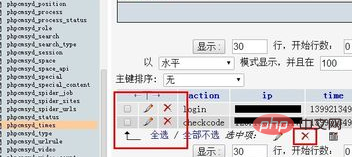 4 없이 백엔드에 직접 로그인할 수 있습니다. 구성을 찾으세요. inc.php 파일을 디렉터리에서 검색하고 그림과 같이 설정한 값을 찾습니다.
4 없이 백엔드에 직접 로그인할 수 있습니다. 구성을 찾으세요. inc.php 파일을 디렉터리에서 검색하고 그림과 같이 설정한 값을 찾습니다.
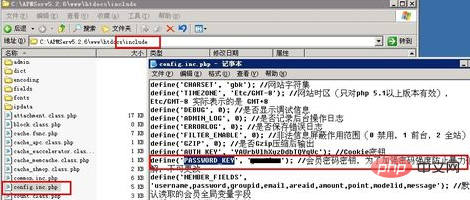 5. 새 비밀번호 생성
5. 새 비밀번호 생성
phpcms에서는 비밀키 + 비밀번호, md5 암호화를 통해 비밀번호가 저장됩니다. 따라서 비밀번호의 암호화된 문자열을 출력하려면 다음 프로그램만 작성하면 됩니다. 또는 기존 웹페이지 md5 암호화를 사용할 수도 있습니다.
샘플 프로그램:
<?php $str='passkey'.'111111'; echo md5($str); ?>
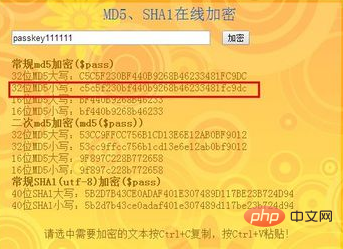 6. 암호화된 문자열을 복사하고 데이터베이스에서 phpcms_member 테이블을 찾아 선택합니다. 사용자 이름, 편집을 클릭한 다음 비밀번호 문자열을 복사된 암호화된 문자열
6. 암호화된 문자열을 복사하고 데이터베이스에서 phpcms_member 테이블을 찾아 선택합니다. 사용자 이름, 편집을 클릭한 다음 비밀번호 문자열을 복사된 암호화된 문자열
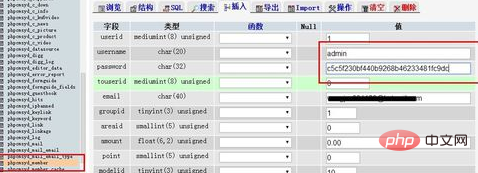 7으로 바꿉니다. 수정 프로세스가 끝났습니다. 방금 설정한 비밀번호(111111)를 사용하여 직접 로그인
7으로 바꿉니다. 수정 프로세스가 끝났습니다. 방금 설정한 비밀번호(111111)를 사용하여 직접 로그인
추천 튜토리얼:
phpcms tutorial위 내용은 phpcms 비밀번호를 잊어버린 경우 어떻게 해야 합니까?의 상세 내용입니다. 자세한 내용은 PHP 중국어 웹사이트의 기타 관련 기사를 참조하세요!

핫 AI 도구

Undresser.AI Undress
사실적인 누드 사진을 만들기 위한 AI 기반 앱

AI Clothes Remover
사진에서 옷을 제거하는 온라인 AI 도구입니다.

Undress AI Tool
무료로 이미지를 벗다

Clothoff.io
AI 옷 제거제

AI Hentai Generator
AI Hentai를 무료로 생성하십시오.

인기 기사

뜨거운 도구

메모장++7.3.1
사용하기 쉬운 무료 코드 편집기

SublimeText3 중국어 버전
중국어 버전, 사용하기 매우 쉽습니다.

스튜디오 13.0.1 보내기
강력한 PHP 통합 개발 환경

드림위버 CS6
시각적 웹 개발 도구

SublimeText3 Mac 버전
신 수준의 코드 편집 소프트웨어(SublimeText3)

뜨거운 주제
 7518
7518
 15
15
 1378
1378
 52
52
 81
81
 11
11
 53
53
 19
19
 21
21
 68
68
 Windows 11에서 계속하려면 관리자 사용자 이름과 비밀번호를 입력하라는 메시지가 표시되는 문제를 해결하는 방법은 무엇입니까?
Apr 11, 2024 am 09:10 AM
Windows 11에서 계속하려면 관리자 사용자 이름과 비밀번호를 입력하라는 메시지가 표시되는 문제를 해결하는 방법은 무엇입니까?
Apr 11, 2024 am 09:10 AM
Win11 시스템을 사용할 때 관리자 사용자 이름과 비밀번호를 입력하라는 메시지가 표시되는 경우가 있습니다. 이 문서에서는 이 상황을 처리하는 방법에 대해 설명합니다. 방법 1: 1. [Windows 로고]를 클릭한 다음 [Shift+다시 시작]을 눌러 안전 모드로 들어가거나 이 방법으로 안전 모드로 들어갑니다. 시작 메뉴를 클릭하고 설정을 선택합니다. "업데이트 및 보안"을 선택하고 "복구"에서 "지금 다시 시작"을 선택한 후 옵션을 입력하고 - 문제 해결 - 고급 옵션 - 시작 설정 -&mdash를 선택하세요.
 Ouyi 지갑 니모닉 문구를 잊어버린 경우 어떻게 해야 하나요? 아직도 찾을 수 있나요?
Jul 19, 2024 pm 12:13 PM
Ouyi 지갑 니모닉 문구를 잊어버린 경우 어떻게 해야 하나요? 아직도 찾을 수 있나요?
Jul 19, 2024 pm 12:13 PM
Web3 세계에서는 무료이지만 위험이 가득합니다. 따라서 Ouyi 지갑의 보안을 위한 첫 번째 단계는 개인 키와 니모닉 문구를 보호하는 것입니다. 개인 키의 중요성은 모두가 알고 있으며 오늘날 니모닉에 중점을 두고 있습니다. 니모닉 문구는 개인 키를 표현하는 또 다른 형태로 이해될 수 있습니다. 니모닉 문구를 갖는 것은 개인 키를 소유하고 지갑 자산을 제어하는 것과 같습니다. 또한 개인키에 비해 존재감이 낮아 사용자들이 Ouyi Wallet의 니모닉 문구를 잊어버릴 수도 있다고 생각됩니다. 그럼 Ouyi Wallet의 니모닉 문구를 잊어버린 경우 어떻게 해야 하나요? Ouyi 지갑 니모닉을 잊어버린 경우에도 검색할 수 있나요? 사용자가 주의해야 할 문제. 일반적으로 니모닉 문구를 잊어버리면 검색할 수 없으므로 관련 고객 서비스 담당자에게 도움을 요청하세요. 아래 에디터가 자세히 알려드리겠습니다. Ouyi 지갑 니모닉 문구를 잊어버린 경우 어떻게 해야 하나요? Ouyi Wallet의 니모닉 문구를 잊어버린 경우, 기억해내시거나 당사에 문의해 주시기 바랍니다.
 TV에 눈송이가 나타날 경우 대처 방법(TV에 눈송이가 나타나는 문제를 해결하는 실용적인 방법)
Jun 01, 2024 pm 09:44 PM
TV에 눈송이가 나타날 경우 대처 방법(TV에 눈송이가 나타나는 문제를 해결하는 실용적인 방법)
Jun 01, 2024 pm 09:44 PM
일상 생활에서 중요한 엔터테인먼트 장치인 TV는 종종 눈보라로 인해 어려움을 겪으며 이는 시청 경험에 영향을 미칩니다. 이 기사에서는 TV 눈 문제를 해결하고 TV 프로그램을 더 잘 즐길 수 있는 실용적인 방법을 소개합니다. 1. 눈송이 문제의 원인 분석 TV에 나타나는 눈송이는 일반적으로 신호 간섭, 안테나 문제 또는 TV 신호 소스로 인해 발생합니다. 2. 안테나 연결이 느슨하지 않은지 확인하세요. 먼저 TV와 안테나의 연결이 느슨해졌는지 확인하세요. 3. 안테나의 위치와 방향이 올바른지 확인하기 위해 적합한 안테나를 선택하십시오. 성능이 좋은 안테나를 선택하면 신호 수신 품질이 향상될 수 있습니다. 4. 안테나 방향을 조정하세요. 안테나를 회전시키거나 각도를 조정하여 최적의 신호 수신 방향을 찾으세요. 5. 실내 안테나 신호를 사용하세요
 휴대폰을 사용하여 라우터 WiFi 비밀번호를 설정하는 방법(휴대폰을 도구로 사용)
Apr 24, 2024 pm 06:04 PM
휴대폰을 사용하여 라우터 WiFi 비밀번호를 설정하는 방법(휴대폰을 도구로 사용)
Apr 24, 2024 pm 06:04 PM
무선 네트워크는 오늘날의 디지털 세계에서 사람들의 삶에 없어서는 안 될 부분이 되었습니다. 그러나 개인 무선 네트워크의 보안을 보호하는 것은 특히 중요합니다. 강력한 비밀번호를 설정하는 것은 다른 사람이 WiFi 네트워크를 해킹할 수 없도록 하는 열쇠입니다. 네트워크 보안을 보장하기 위해 이 기사에서는 휴대폰을 사용하여 라우터 WiFi 비밀번호를 변경하는 방법을 자세히 소개합니다. 1. 공유기 관리 페이지 열기 - 모바일 브라우저에서 공유기 관리 페이지를 열고 공유기의 기본 IP 주소를 입력하세요. 2. 관리자 사용자 이름과 비밀번호를 입력하세요. - 액세스 권한을 얻으려면 로그인 페이지에 올바른 관리자 사용자 이름과 비밀번호를 입력하세요. 3. 무선 설정 페이지로 이동합니다. 라우터 관리 페이지에서 무선 설정 페이지를 찾아 클릭하여 들어갑니다. 4. 현재 Wi-Fi 찾기
 광대역이 연결되어 있는데 인터넷에 접속할 수 없는 문제 해결(문제 해결)
May 05, 2024 pm 06:01 PM
광대역이 연결되어 있는데 인터넷에 접속할 수 없는 문제 해결(문제 해결)
May 05, 2024 pm 06:01 PM
오늘날의 정보화 시대에 인터넷은 사람들의 삶에 없어서는 안 될 부분이 되었습니다. 하지만 온라인에 접속할 수 없고 때로는 몇 가지 문제가 발생합니다. 그러나 예를 들어 광대역은 이미 연결되어 있습니다. 그리고 해당 해결 조치를 취하십시오. 이 경우 네트워크 연결을 복원하려면 문제를 단계별로 해결해야 합니다. 장치 연결 상태 확인: 휴대폰 및 기타 장치가 광대역 네트워크에 올바르게 연결되었는지 여부를 컴퓨터에서 확인하여 무선 네트워크 또는 유선 네트워크 연결이 정상적인지 확인하십시오. 2. 광대역 장치를 다시 시작합니다. 장치를 재설정하고 연결을 다시 설정한 후 몇 분 정도 기다렸다가 다시 켜십시오. 광대역 라우터나 모뎀을 꺼보세요. 3. 광대역 계정번호 및 비밀번호 확인: 잘못된 계정 또는 비밀번호로 인해 인터넷에 접속할 수 없는 상황을 방지하려면 광대역 계정번호와 비밀번호가 올바른지 확인하세요. 4. D를 확인하세요
 잘못된 비밀번호입니다. BitLocker 경고에 주의하세요.
Mar 26, 2024 am 09:41 AM
잘못된 비밀번호입니다. BitLocker 경고에 주의하세요.
Mar 26, 2024 am 09:41 AM
이 문서에서는 잘못된 비밀번호 문제를 해결하는 방법, 특히 BitLocker 경고를 처리할 때 주의해야 할 필요성에 대해 설명합니다. 이 경고는 드라이브 잠금을 해제하기 위해 BitLocker에 잘못된 암호를 여러 번 입력한 경우 발생합니다. 일반적으로 이 경고는 시스템에 잘못된 로그인 시도를 제한하는 정책이 있기 때문에 발생합니다(일반적으로 3번의 로그인 시도가 허용됨). 이 경우 사용자는 적절한 경고 메시지를 받게 됩니다. 전체 경고 메시지는 다음과 같습니다. 입력한 비밀번호가 올바르지 않습니다. 계속해서 잘못된 비밀번호를 입력하면 계정이 잠길 수 있습니다. 이는 데이터 보안을 보호하기 위한 것입니다. 계정을 잠금 해제해야 하는 경우 BitLocker 복구 키를 사용해야 합니다. 비밀번호가 올바르지 않습니다. 컴퓨터에 로그인할 때 나타나는 BitLocker 경고에 주의하세요.
 휴대폰에서 Wi-Fi 비밀번호 변경 튜토리얼(간단한 조작)
Apr 26, 2024 pm 06:25 PM
휴대폰에서 Wi-Fi 비밀번호 변경 튜토리얼(간단한 조작)
Apr 26, 2024 pm 06:25 PM
인터넷의 급속한 발전과 함께 무선 네트워크는 우리 삶에 없어서는 안 될 필수 요소가 되었습니다. 하지만 개인정보 보호와 네트워크 보안을 위해서는 Wi-Fi 비밀번호를 정기적으로 변경하는 것이 매우 중요합니다. 홈 네트워크 보안을 더욱 잘 보호할 수 있도록 이 문서에서는 휴대폰을 사용하여 WiFi 비밀번호를 변경하는 방법에 대한 자세한 튜토리얼을 소개합니다. 1. Wi-Fi 비밀번호의 중요성을 이해하세요. Wi-Fi 비밀번호는 개인정보와 네트워크 보안을 보호하는 첫 번째 방어선입니다. 인터넷 시대에 그 중요성을 이해하면 비밀번호를 정기적으로 변경해야 하는 이유를 더 잘 이해할 수 있습니다. 2. 휴대폰이 Wi-Fi에 연결되어 있는지 확인하세요. 먼저 Wi-Fi 비밀번호를 변경하기 전에 비밀번호를 변경하려는 Wi-Fi 네트워크에 휴대폰이 연결되어 있는지 확인하세요. 3. 휴대폰의 설정 메뉴를 열고 휴대폰의 설정 메뉴로 들어갑니다.
 내 Win10 암호가 암호 정책 요구 사항을 충족하지 않으면 어떻게 해야 합니까? 내 컴퓨터 암호가 정책 요구 사항을 충족하지 않으면 어떻게 해야 합니까?
Jun 25, 2024 pm 04:59 PM
내 Win10 암호가 암호 정책 요구 사항을 충족하지 않으면 어떻게 해야 합니까? 내 컴퓨터 암호가 정책 요구 사항을 충족하지 않으면 어떻게 해야 합니까?
Jun 25, 2024 pm 04:59 PM
Windows 10 시스템에서 비밀번호 정책은 사용자가 설정한 비밀번호가 특정 강도 및 복잡성 요구 사항을 충족하는지 확인하는 일련의 보안 규칙입니다. 시스템에서 비밀번호가 비밀번호 정책 요구 사항을 충족하지 않는다는 메시지가 표시되는 경우 이는 일반적으로 비밀번호는 복잡성, 길이 또는 문자 유형에 대한 Microsoft 표준 요구 사항을 충족하지 않습니다. 그렇다면 이를 방지할 수 있는 방법은 무엇입니까? 사용자는 로컬 컴퓨터 정책에서 비밀번호 정책을 직접 찾아 작업을 수행할 수 있습니다. 비밀번호 정책 사양을 준수하지 않는 솔루션: 비밀번호 길이 변경: 비밀번호 정책 요구사항에 따라 원래 6자리 비밀번호를 8자리 이상으로 변경하는 등 비밀번호 길이를 늘려볼 수 있습니다. 특수 문자 추가: 비밀번호 정책에는 @, #, $ 등과 같은 특수 문자를 포함해야 하는 경우가 많습니다. 나




